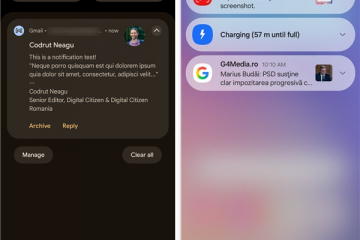Δεν είναι τόσο δύσκολο να εγκαταστήσετε τα Windows 10 στον υπολογιστή σας. Ωστόσο, όπως κάθε άλλη διαδικασία εγκατάστασης λογισμικού, ακόμη και η εγκατάσταση των Windows 10 συνοδεύεται από το δικό της σύνολο δυσλειτουργιών.
-s-
Κατά την εγκατάσταση των Windows 10 στον υπολογιστή σας, ενδέχεται να εμφανιστεί ένα σφάλμα με την ένδειξη”Δεν είναι δυνατή η εγκατάσταση των Windows στην επιλεγμένη τοποθεσία”με σφάλμα 0x80300001.
Σε αυτό το άρθρο, θα σας βοηθήσουμε με τη λύση πώς να διορθώσετε το σφάλμα 0x80300001 στα Windows 10 κατά την εγκατάσταση του λειτουργικού συστήματος.
Τι προκαλεί το σφάλμα 0x80300001 στα Windows 10;
-s-
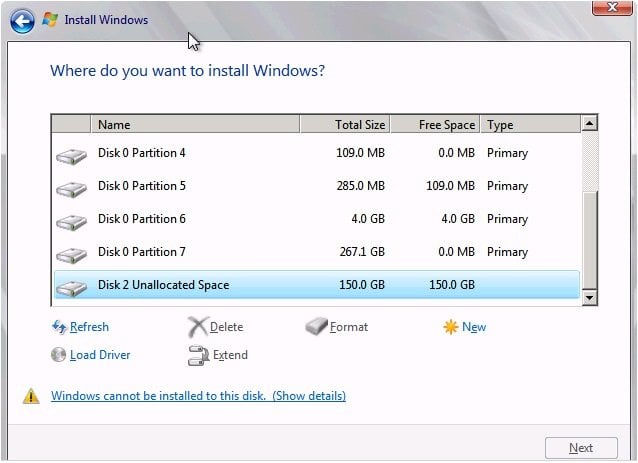
Εάν σκοπεύετε να εγκαταστήσετε μια έκδοση 64-bit των Windows 10 σε οποιαδήποτε μονάδα, εκτός από τη μονάδα δίσκου C:, ενδέχεται να αντιμετωπίσετε το σφάλμα 0x80300001.
Για παράδειγμα, εάν έχετε ήδη εγκατεστημένα τα Windows 10 στο σύστημά σας και θέλετε να εγκαταστήσετε ένα νέο αντίγραφό του σε άλλη μονάδα δίσκου (όπως D: E: κ.λπ.), τότε μπορείτε να δείτε αυτό το σφάλμα να εμφανίζεται.
Πώς να διορθώσετε το σφάλμα 0x80300001 στα Windows 10;
Μπορείτε να διορθώσετε το σφάλμα 0x80300001 ακολουθώντας οποιαδήποτε από τις λύσεις που δίνονται παρακάτω:
Κατάργηση συνδέστε τις μονάδες SATA
Σε περίπτωση που έχετε πολλές μονάδες SATA συνδεδεμένες στο σύστημα, συνιστάται να αφαιρέσετε όλες και να έχετε μόνο αυτήν που απαιτείται για την εγκατάσταση των Windows 10 στο σύστημά σας.
Συνιστάται επίσης να αφαιρέσετε τον σκληρό δίσκο, τις μονάδες στυλό και άλλες αφαιρούμενες συσκευές USB από το σύστημα για να αποφύγετε τυχόν σφάλματα εγκατάστασης. Αφαιρώντας τις συσκευές USB και τις μονάδες SATA, μπορείτε να αποφύγετε τη σύγκρουση.
-s-
Χρησιμοποιήστε το DVD των Windows για εγκατάσταση
Αυτό είναι ένα από τα Windows. τους απλούς και αποτελεσματικούς τρόπους εγκατάστασης των Windows 10 χωρίς να αντιμετωπίζετε σφάλματα εγκατάστασης. Μετά την ολοκλήρωση του διαμερίσματος, πρέπει να εισαγάγετε το DVD στο σύστημα και να επιλέξετε την επιλογή”Φόρτωση προγράμματος οδήγησης”.
Όταν εμφανιστεί το μήνυμα”Δεν είναι δυνατή η εγκατάσταση των Windows σε αυτόν τον δίσκο”, μπορείτε να το αγνοήσετε. και προχωρήστε στη διαδικασία εγκατάστασης. Εάν χρειάζεται, τοποθετήστε ξανά το DVD εγκατάστασης των Windows και κάντε κλικ στην επιλογή «Ανανέωση». Αργότερα, επιλέξτε τις”Προηγμένες επιλογές μονάδας δίσκου”και δημιουργήστε ένα νέο διαμέρισμα για την εγκατάσταση των Windows 10.
Κατάργηση όλων των συσκευών USB
Όπως αναφέρθηκε προηγουμένως, πρέπει να αφαιρέσετε όλες τις συσκευές USB. συσκευές που ενδέχεται να παρεμποδίσουν τη διαδικασία εγκατάστασης των Windows 10. Βεβαιωθείτε ότι έχετε αφαιρέσει όλες τις εσωτερικές καθώς και τις εξωτερικές μονάδες SATA.
Εάν έχετε διαμερίσματα στη μονάδα δίσκου, μορφοποιήστε τα. Μόλις ολοκληρωθεί η εγκατάσταση, αφαιρέστε το USB εγκατάστασης των Windows και πατήστε την καρτέλα ανανέωσης.

Τώρα, συνδέστε ξανά το USB σας και πατήστε ξανά την καρτέλα ανανέωσης. Τώρα, κάντε κλικ στο κουμπί επόμενο και δείτε ότι η εγκατάσταση συνεχίζεται κανονικά.
Τροποποίηση της εντολής εκκίνησης
Για χρήστες που δεν χρησιμοποιούν την επιλογή RAID, το πρόβλημα μπορεί να είναι με τον δίσκο, ο οποίος είναι όχι ο δίσκος εκκίνησης.
Οι χρήστες ενδέχεται να δουν το σφάλμα 0x80300001 εάν το CD ή το DVD που προσπαθούν να εγκαταστήσουν δεν είναι ο δίσκος εκκίνησης. Για να επιβεβαιώσουν εάν υπάρχει πρόβλημα με τον δίσκο τους ή όχι, οι χρήστες πρέπει να πλοηγηθούν στο BIOS και να τροποποιήσουν τη σειρά εκκίνησης για εγκατάσταση.
Ο χρήστης πρέπει να φέρει το δίσκο CD ή DVD στην κορυφή για εγκατάσταση. Windows 10.

Διαγραφή τυχόν επιπλέον διαμερισμάτων σε αυτόν τον δίσκο
Ας υποθέσουμε ότι έχετε ένα SSD 500 GB και ότι ο SSD έχει δύο διαμερίσματα τόμου, ένα 200 GB για λειτουργικό σύστημα και τα υπόλοιπα ~300 GB για αποθήκευση. Για να προχωρήσετε στην εγκατάσταση των Windows, πρέπει να διαγράψετε αυτό το διαμέρισμα αποθήκευσης ~300.
Σημείωση: Βεβαιωθείτε ότι έχετε δημιουργήσει αντίγραφα ασφαλείας του διαμερίσματος αποθήκευσης, όπως, κατά τη διαγραφή του διαμερίσματος, θα χάσετε και τα δεδομένα σε αυτό το διαμέρισμα
Αφού δημιουργήσετε αντίγραφα ασφαλείας των δεδομένων, τοποθετήστε το μέσο εγκατάστασης των Windows και εκκινήστε τον στον οδηγό εγκατάστασης των Windows. Όταν βρίσκεστε στα παράθυρα Επιλογή διαμερισμάτων, πρέπει να διαγράψετε και τα δύο διαμερίσματα SSD 200 και 300 GB. Μόλις διαγράψετε τα διαμερίσματα, ο δίσκος θα σας δείξει ~500 GB αδιάθετου χώρου. Τώρα μπορείτε να προχωρήσετε με την εγκατάσταση των Windows ως συνήθως.
Μόλις ολοκληρώσετε την εγκατάσταση των Windows, μπορείτε να συρρικνώσετε τον όγκο του λειτουργικού συστήματος από τη Διαχείριση δίσκων για να δημιουργήσετε ένα άλλο διαμέρισμα SSD.
Συμπέρασμα
Ακολουθήστε το τις λύσεις που δίνονται παραπάνω και διορθώστε το σφάλμα εγκατάστασης 0x80300001 στα Windows 10. ενημερώστε μας εάν υπάρχουν κάποιες ακόμη κρυφές λύσεις σε αυτό. Σας ευχαριστούμε!
Περισσότερες αναγνώσεις:
—